Page 1
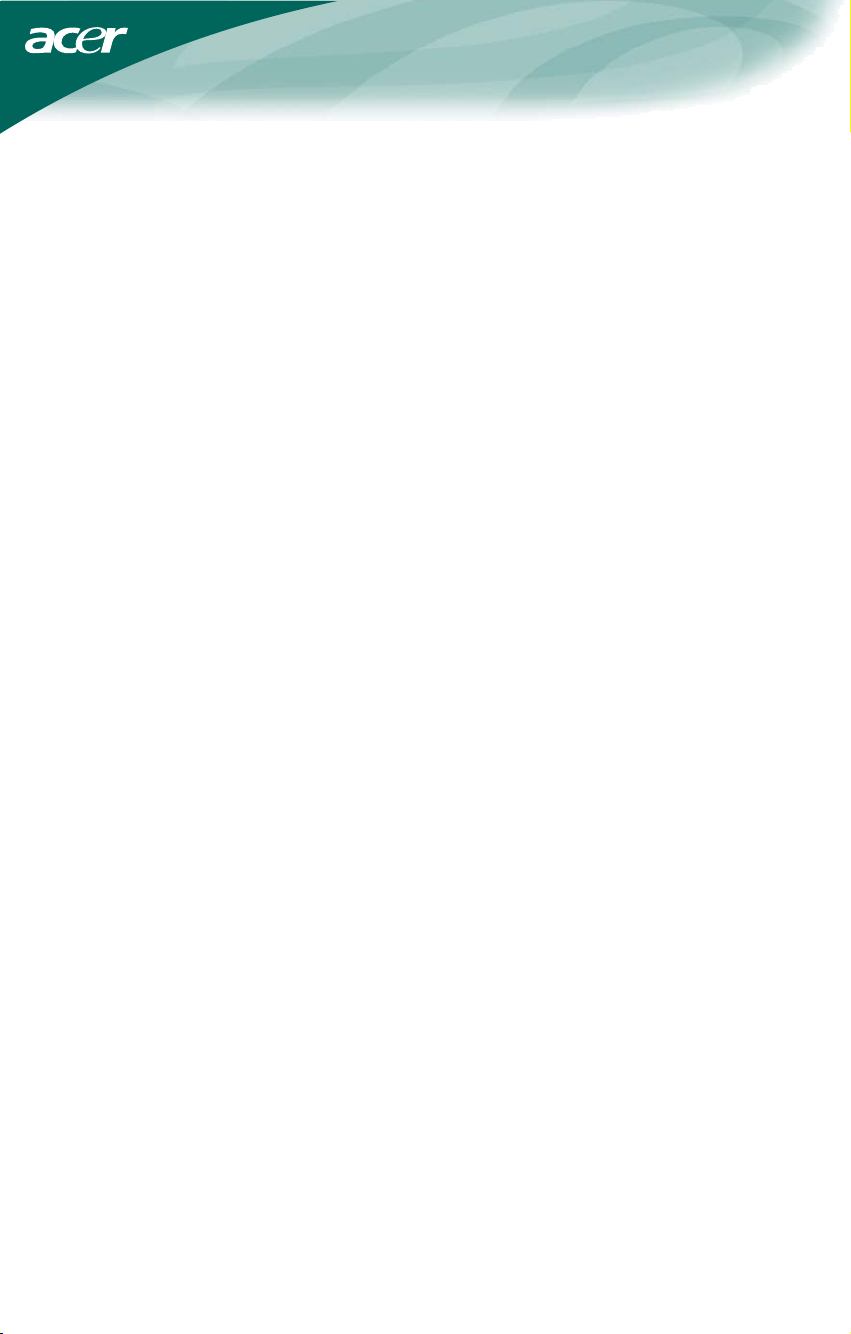
СОДЕРЖАНИЕ
ДЛЯ ВАШЕЙ БЕЗОПАСНОСТИ--------------------------------------------------- 1
МЕРЫ ПРЕДОСТОРОЖНОСТИ ------------------------------------------ 2
СПЕЦИАЛЬНЫЕ ЗАМЕЧАНИЯ, КАСАЮЩИЕСЯ
ЖИДКОКРИСТАЛЛИЧЕСКИХ МОНИТОРОВ ------------------------- 3
ПОДГОТОВКА К РАБОТЕ -------------------------------------------------------- 3
ТЕХНИЧЕСКИЕ ХАРАКТЕРИСТИКИ ----------------------------------- 3
УПАКОВОЧНЫЙ ЛИСТ------------------------------------------------------- 3
УКАЗАНИЯ ПО УСТАНОВКЕ И ПОДКЛЮЧЕНИЮ ----------------- 4
ОРГАНЫ УПРАВЛЕНИЯ И СОЕДИНЕНИЯ --------------------------- 5
РЕГУЛИРОВКА УГЛА ОБЗОРА ----------------------------------------- 6
УКАЗАНИЯ ПО ЭКСПЛУАТАЦИИ ---------------------------------------------- 7
ОБЩИЕ УКАЗАНИЯ --------------------------------------------------------- 7
КАК НАСТРОИТЬ УСТАНОВКУ ----------------------------------------- 9
НАСТРОЙКА ИЗОБРАЖЕНИЯ ------------------------------------------ 11
PLUG AND PLAY (функция автоматического
согласования монитора с компьютером)----------------------------
ТЕХНИЧЕСКАЯ ПОДДЕРЖКА (FAQ) ---------------------------------------- 13-14
СООБЩЕНИЕ ОБ ОШИБКЕ И ВОЗМОЖНОЕ---------------------- 15
ПРИЛОЖЕНИЕ ----------------------------------------------------------------------- 16
ТЕХНИЧЕСКИЕ ПАРАМЕТРЫ ------------------------------------------- 16-17
ТАБЛИЦА ЧАСТОТ, УСТАНОВЛЕННЫХ
ЗАВОДОМ-ИЗГОТОВИТЕЛЕМ ------------------------------------------- 18
НАЗНАЧЕНИЕ ШТЫРЕЙ ВИЛКИ --------------------------------------- 19
12
Page 2
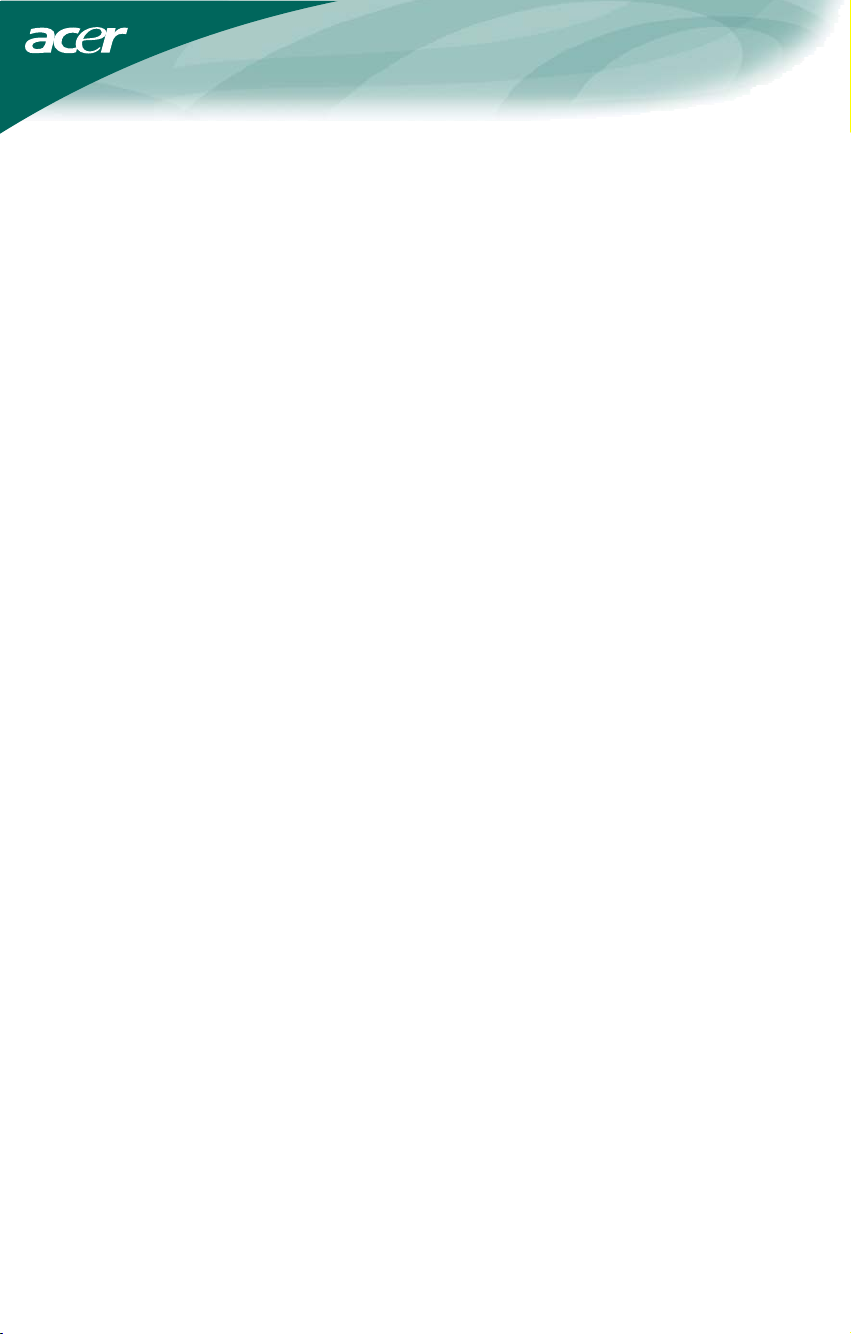
Прежде, чем начать эксплуатировать монитор, внимательно прочтите
настоящее руководство пользователя. Настоящее руководство следует
сохранить, поскольку оно может пригодиться при последующей
эксплуатации монитора.
Декларация ФКС (США) о радиопомехах класса В (Б)
ВНИМАНИЕ: (ДЛЯ МОДЕЛЕЙ, СЕТИФИЦИРОВАННЫХ ФКС)
ПРИМЕЧАНИЕ. Настоящее оборудование прошло испытания, в
результате которых было установлено, что оно соответствует
ограничениям, применяемым к цифровому устройству класса В(Б),
указанным в части 15 Правил ФКС. Вышеуказанные ограничения
установлены для обеспечения разумной защиты от вредных помех в
жилых помещениях. Настоящее оборудование генерирует, использует и
может излучать радиочастотную энергию и, если оно не установлено и
не используется в соответствии с указаниями, то может оказать вредное
воздействие на радиосвязь. Однако это не гарантирует, что при
установке некоторых мониторов не возникнут помехи. Если это
оборудование оказывает вредное воздействие на радио или
телевизионный прием, что можно определить путем выключения и
включения оборудования, то пользователю рекомендуется попытаться
подкорректировать вредное воздействие одним или несколькими
нижеизложенными способами:
1. Переориентировать или установить в другом месте приемную
антенну.
2. Увеличить расстояние между оборудованием и приемником.
3. Подключить оборудование и приемник к розеткам, подключенным к
различным цепям.
4. Обратиться за консультацией и помощью к дилеру или опытному
радио/телевизионному технику.
ПРИМЕЧАНИЕ
1. Изменения, явно не утвержденные стороной, ответственной за
соответствие требованиям ФКС, могут лишить пользователя права
работать с оборудованием.
2. Чтобы ваше оборудование соответствовало требованиям,
применяемым к ограничению излучения, следует использовать
экранированный сигнальный кабель и экранированный сетевой шнур.
3. Изготовитель не несет ответственность за любые радио или
телевизионные помехи, вызванные неразрешенным изменением
настоящего оборудования. Ответственность за предотвращение
такого воздействия несет пользователь.
Как партнер
ENERGY STAR
наша компания определила, что настоящий
продукт соответствует рекомендациям ENERGY STAR по экономному
использованию энергии.
ВНИМАНИЕ
Чтобы предотвратить опасность пожара или шока, постарайтесь, чтобы
монитор не попадал под дождь или под воздействие влаги. Внутри
монитора находятся узлы, находящиеся под опасным высоким
напряжением. Не вскрывайте корпус. В случае необходимости
выполнения технического обслуживания монитора обращайтесь только к
специалистам.
1
Page 3
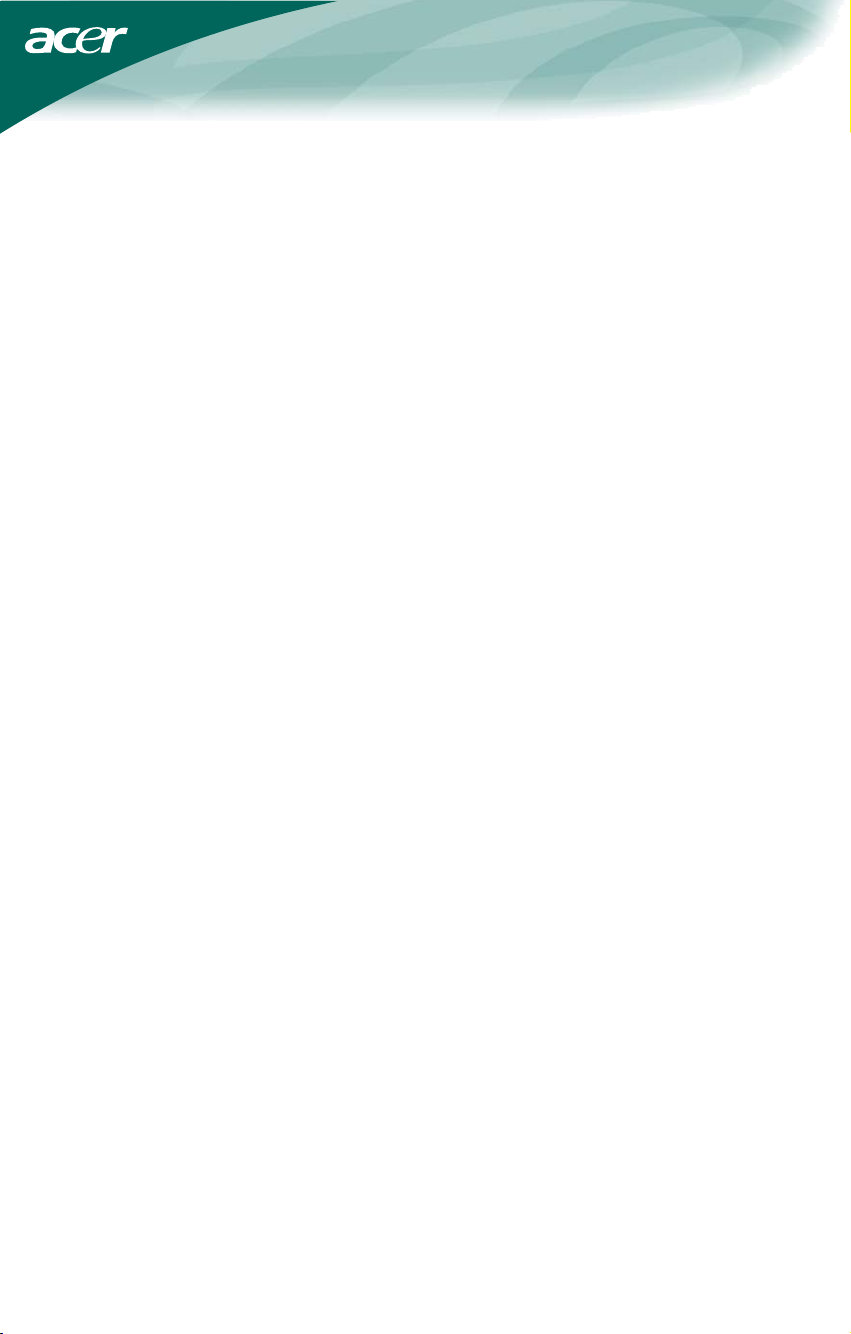
МЕРЫ ПРЕДОСТОРОЖНОСТИ
z Не пользуйтесь монитором возле воды, например, возле ванны,
умывальника, кухонной раковины, таза для стирки белья, бассейна
или на влажном основании.
z Не устанавливайте монитор на неустойчивый столик на колесах,
подставку или стол. При падении монитор может быть выведен из
строя или поранить человека. Пользуйтесь только столиком на
колесах или подставкой, рекомендованными изготовителем или
проданными вместе с монитором. Если вы устанавливаете монитор
на стену или полку, используйте установочный комплект, одобренный
изготовителем, и выполняйте указания, приложенные к
установочному комплекту.
z Щели и отверстия на задней панели и днище корпуса предназначены
для вентиляции. Чтобы обеспечить надежную работу монитора и
защитить его от перегрева, не допускайте заграждения или закрытия
этих отверстий. Не ставьте монитор на кровать, диван, коврик или
аналогичную поверхность. Не устанавливайте монитор возле или над
радиатором или отопительной вентиляционной решеткой. Не ставьте
монитор в книжную полку или в шкаф, если не обеспечена
необходимая вентиляция.
z Монитор должен работать от сетевого напряжения, указанного на
шильдике. Если вы не уверены, какое сетевое напряжение подведено
к вашему дому, проконсультируйтесь у дилера или в местной
энергетической компании.
z Монитор оборудован трехконтактной заземленной вилкой. Из
соображений безопасности эта вилка может быть подключена только
к заземленной сетевой розетке. Если установленная в помещении
розетка не соответствует вышеуказанному стандарту, обратитесь к
электрику, чтобы он установил нужную розетку или используйте
переходник, надежно заземляющий прибор. Не пренебрегайте
безопасностью, обеспечиваемой заземленной вилкой.
z Во время грозы или при неиспользовании монитора в течение
продолжительного времени отключите монитор от сетевой розетки.
Это защитит монитор от повреждений, вызванных бросками сетевого
напряжения.
z Не перегружайте сетевые шины и удлинительные шнуры. Перегрузка
может привести к пожару или электрическому шоку.
z Никогда не вталкивайте никакие предметы в щели в корпусе
монитора. Это может привести к короткому замыканию,
вызывающему пожар или электрический шок. Не допускайте
пролития жидкостей на монитор.
z Не пытайтесь самостоятельно выполнять техническое обслуживание
монитора, при открытии или снятии крышек вы можете оказаться под
высокими напряжениями и подвергнуться другим опасностям. Для
выполнения технического обслуживания монитора обращайтесь
только к специалистам.
z Чтобы обеспечить удовлетворительную работу, используйте монитор
только с компьютерами, имеющими маркировку UL и должным
образом сконфигурированные сетевые разъемы с маркировкой в
пределах от 100 до 240 В переменного напряжения, мин. 5 А.
z Настенная розетка должна быть установлена возле оборудования и к
ней должен быть обеспечен легкий доступ.
z Используйте монитор только с прилагаемым адаптером питания
(выход 12 В пост. ток), лицензированным UL и CSA (канадская
ассоциация по стандартизации).
2
Page 4
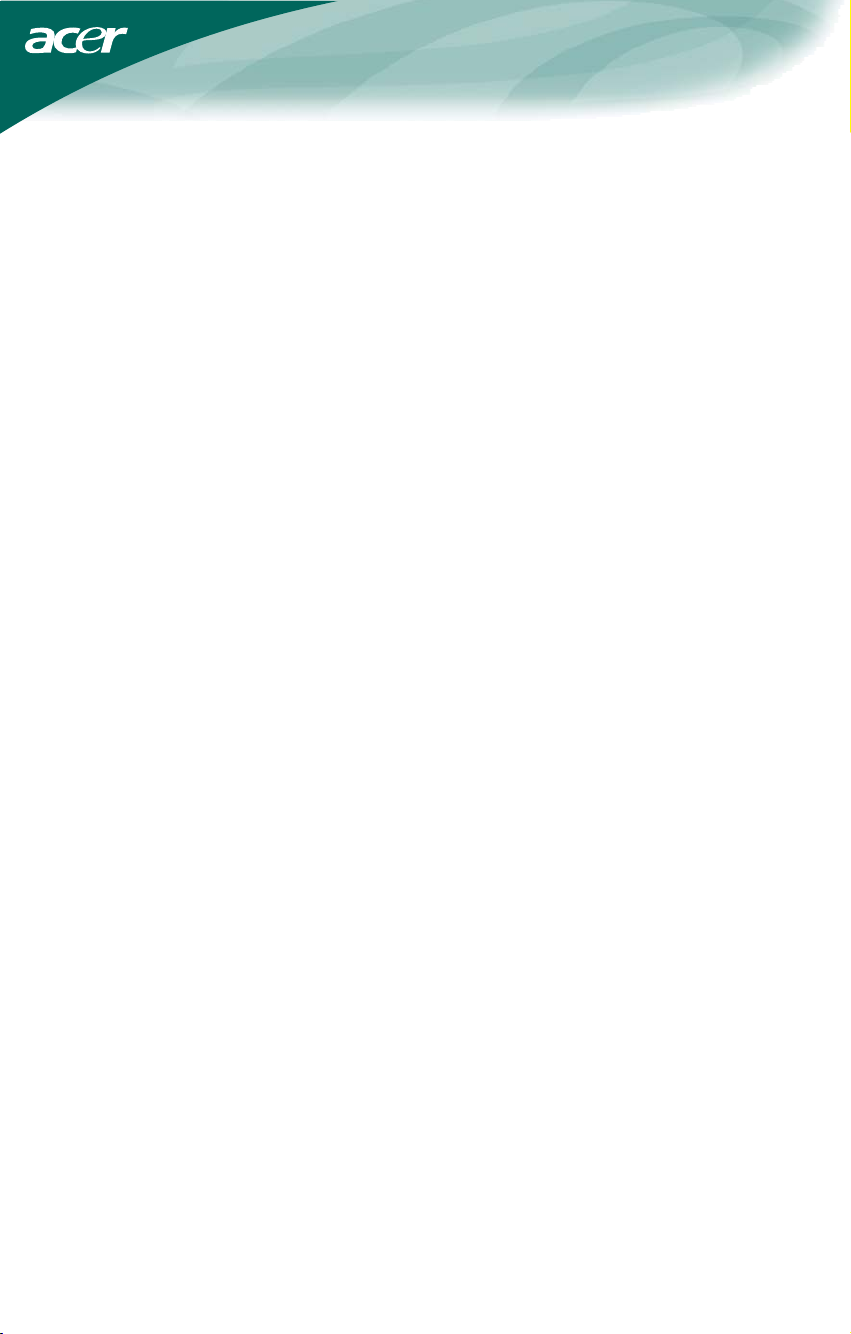
СПЕЦИАЛЬНЫЕ ЗАМЕЧАНИЯ, КАСАЮЩИЕСЯ
ЖИДКОКРИСТАЛЛИЧЕСКИХ МОНИТОРОВ
Нижеизложенные признаки являются нормальными для
жидкокристаллического монитора и не указывают на наличие неполадки.
ПРИМЕЧАНИЯ
• Из-за характера люминисцентного излучения экран может мигать в
начале работы с монитором. Чтобы мигание исчезло, выключите
сетевой переключатель, а затем включите его вновь.
• В зависимости от используемого вами узора рабочего стола, яркость
экрана может быть немного неравномерной.
• Не менее 99,99 % пикселей жидкокристаллического экрана являются
работоспособными. Дефекты изображения, такие как пропущенный
пиксель или все время светящийся пиксель, составляют не более
0,01 %.
• Из-за свойств жидкокристаллического дисплея бывшее на экране
изображение может сохраняться после переключения на другое
изображение, если предыдущее изображение отображалось на
экране в течение нескольких часов. В этом случае экран
восстанавливается медленно, меняя изображение, или после
выключения сетевого переключателя на несколько часов.
ПОДГОТОВКА К РАБОТЕ
ТЕХНИЧЕСКИЕ ХАРАКТЕРИСТИКИ
FEATURES
• 43,2 см (17-дюймовый) тонкопленочный транзисторный (ТПТ) цветной
жидкокристаллический монитор.
• Ясное четкое изображение при работе с операционной системой
Windows.
• Рекомендуемые разрешения: 1280 Х 1024 @ 60 Гц.
• EPA ENERGY STAR
• Два входа (DVI + аналоговый)
• Эргономический дизайн (соответствует TCO’03).
• Экономия занимаемого места, компактная конструкция корпуса .
ПРОВЕРКА СОДЕРЖИМОГО УПАКОВКИ
®
(модель с двумя входами)
В комплект поставки входит следующее:
1. Жидкокристаллический монитор
2. Руководство пользователя
3. Сетевой шнур
4. Наружный преобразователь сетевого напряжения
5. 15-контактный кабель типа D-Sub
6. DVI-кабель
(модель с двумя входами)
7. Аудиокабель
8. Pivot Software
3
Page 5
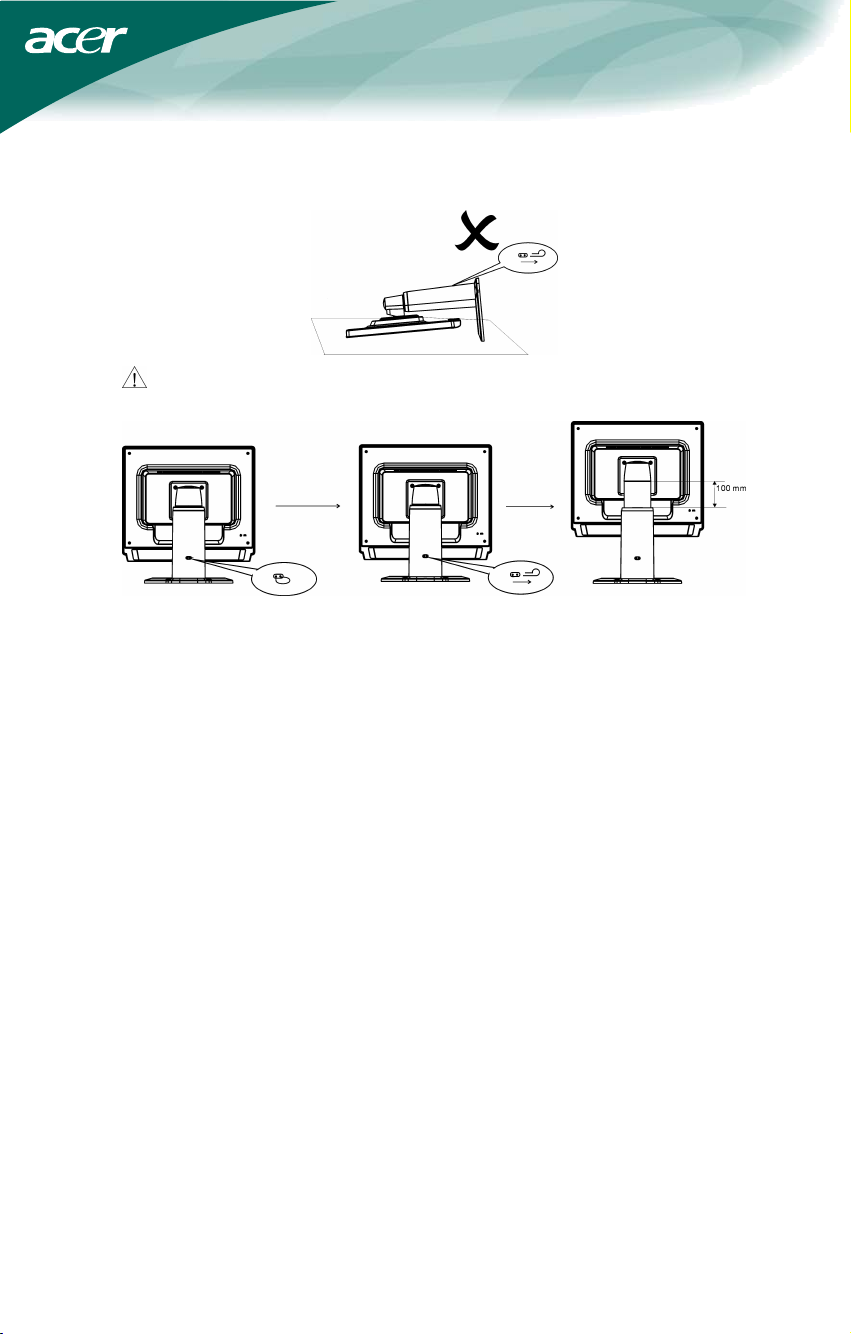
УКАЗАНИЯ ПО УСТАНОВКЕ И ПОДКЛЮЧЕНИЮTION
Поддерживающий каркас
Не тяните за дисплей и не вставляйте его в наклонном положении,
дисплей может выскользнуть.
Извлеките штифт из каркаса, поддерживающего дисплей, как показано
на рисунке, и отрегулируйте высоту. Учтите, что при извлечении штифта
следует поднять аппарат – в противном случае дисплей может
выскользнуть.
СЕТЕВОЙ ШНУР
Сетевое напряжение:
1. Убедитесь, что тип сетевого шнура является подходящим к
использованию в вашем регионе.
2. Настоящий ЖК монитор имеет наружный сетевой преобразователь
напряжения с автоматической подстройкой, что позволяет работать
как от переменного сетевого напряжения 100/120 В, так и от 220/240
В. (Пользователю не нужно выполнять никакую дополнительную
подстройку).
3. Подключите сетевой шнур к входному гнезду наружного
преобразователя сетевого напряжения ЖК монитора, затем
подключите наружный преобразователь сетевого напряжения другим
концом к входному разъему постоянного напряжения ЖК монитора. В
зависимости от типа сетевого шнура из комплекта поставки ЖК
монитора сетевой шнур нужно подключать или к настенной сетевой
розетке, или к сетевому разъему компьютера.
4
Page 6
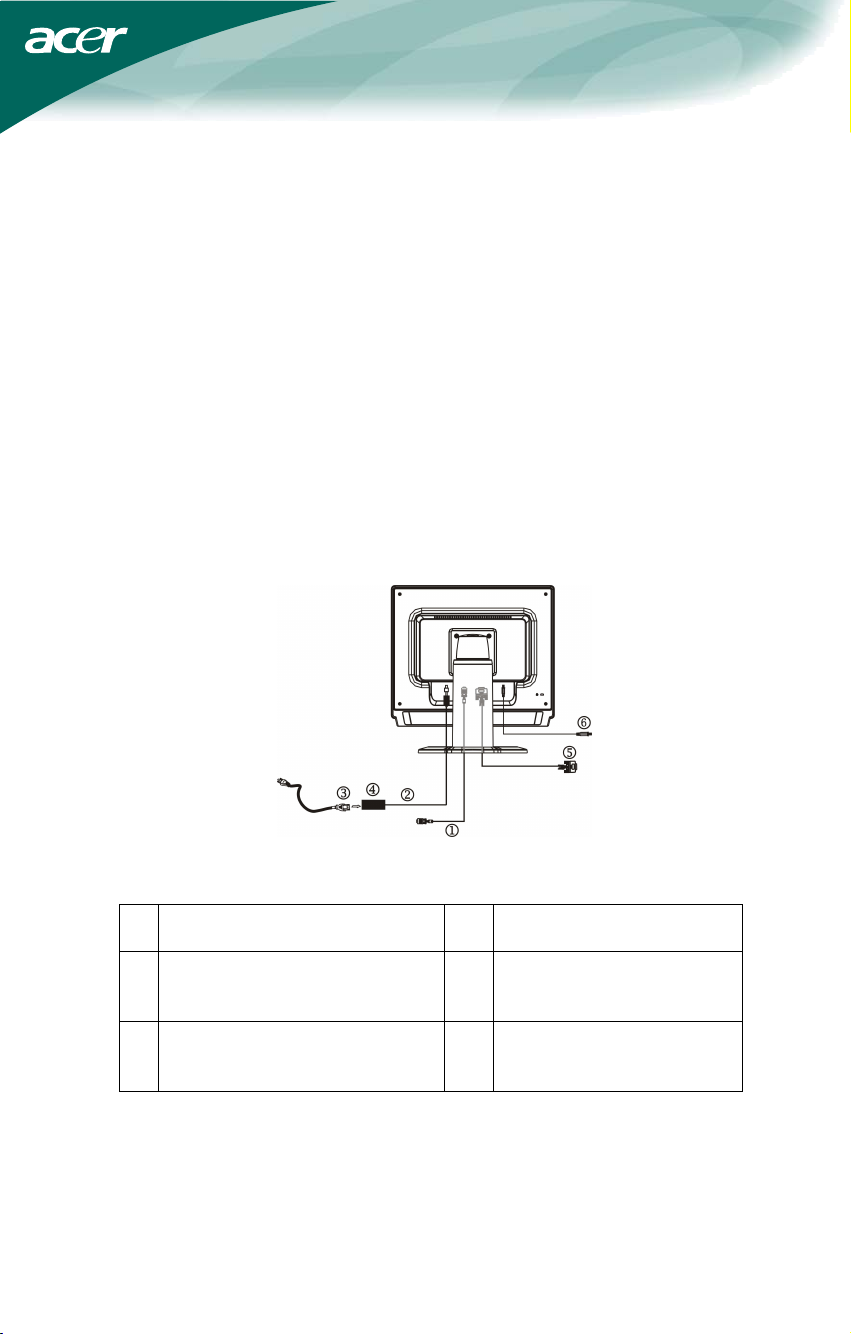
ОРГАНЫ УПРАВЛЕНИЯ И СОЕДИНЕНИЯ
СИГНАЛЬНЫЙ КАБЕЛЬ
1. Подсоедините кабель питания блока питания к разъему питания,
расположенному на задней панели монитора.
2. U; color: red; mso-ansi-language: Подключите один конец 15-
контактного кабеля с разъемом D-Sub к задней панели монитора, а
второй конец кабеля - к порту D-Sub компьютера.
3. (модель с двумя входами)Подключите один конец 24-контактного
кабеля DVI к задней панели монитора, а второй конец кабеля - к
порту DVI компьютера.
4. Подключите звуковой кабель к аудиовходу монитора и выходу
звуковой платы компьютера (зеленый разъем).
5. Подключите кабель питания монитора к розетке сети питания.
Подключите другой конец кабеля питания к блоку питания.
6. Включите монитор и компьютер.
Рис. 1. Подключение кабелей
1. Кабель типаD-SUB 4. Наружный преобразователь
сетевого напряжения
2. Сетевой кабель, подключаемый
к разъему постоянного
напряжения компьютера
3. Сетевой шнур, подключаемый к
переменному сетевому
напряжению
5. DVI-кабель
(модель с двумя входами)
6. Аудиокабель
5
Page 7

РЕГУЛИРОВКА УГЛА ОБЗОРА
Монитор оснащен подставкой с широким диапазоном регулировки положения:
100 мм по высоте, 30 градусов наклон вперед/назад и 70 градусов наклон
влево/вправо. Чтобы выполнить регулировку, возьмите монитор с боков за
корпус двумя руками и установите его в нужное положение.
Штифт, показанный на рисунке, необходимо извлекать перед регулировкой
высоты (более подробные сведения см. в разделе «Поддерживающий каркас»
на стр. 4).
Поворот экрана:
1. Штифт, показанный на рисунке, необходимо извлекать перед регулировкой высоты,
как показано на рис. 1.
2. Для поворота экрана установите его в самое верхнее положение, как показано на рис.
2.
3. Взявшись за левую и правую сторону экрана обеими руками, поверните его на 90
градусов по часовой стрелке, как показано на рис. 3.
4. После поворота отрегулируйте высоту экрана согласно Вашему собственному
положению, как показано на рис. 4..
5. Для возврата экрана в исходное положение поверните его на 90 градусов против
часовой стрелки, как показано на рис. 5..
6. Взявшись за левую и правую сторону экрана обеими руками, поверните его на 90
градусов по часовой стрелке, как показано на рис. 6.
(1) (2) (3)
(4) (5) (6)
Для использования функции поворота экрана необходимо установить
входящее в комплект программное обеспечение Pivot. © Portrait Displays,
Inc. Все права защищены.
ПРИМЕЧАНИЯ
• При изменении угла обзора не прикасайтесь к экрану монитора. Это может
привести к повреждению или поломке экрана.
• При изменении угла обзора следует быть внимательным, чтобы не
прищемить пальцы или руки.
6
Page 8

УКАЗАНИЯ ПО ЭКСПЛУАТАЦИИ
ОБЩИЕ УКАЗАНИЯ
Чтобы включить или выключить монитор, нажмите на сетевой
переключатель. Другие кнопки управления расположены на верху панели
монитора (см. рис. 3). При помощи этих кнопок изображение можно
настроить по вашему усмотрению.
• Сетевой шнур должен быть подключен.
• Подключите видеокабель от монитора к видеокарте компьютера.
• Чтобы включить монитор, нажмите на сетевой переключатель.
Светодиодный индикатор сети засветится.
Рис. 3. Наружные кнопки управления
НАРУЖНЫЕ ОРГАНЫ УПРАВЛЕНИЯ
1. >/ Громкость 4.
2. </ Громкость 5.
3.
/Сетевая кнопка
/МЕНЮ/ВХОД
/Автоматическая конфигурация /выход
7
Page 9

ОРГАНЫ УПРАВЛЕНИЯ НА ПЕРЕДНЕЙ ПАНЕЛИ
•
/Сетевая кнопка:
Нажмите эту кнопку, чтобы включить/выключить сетевое питание.
• Сетевой индикатор:
Синий — сетевое напряжение включено.
Оранжевый — режим энергосбережения.
Светло-синий — режим выключено.
• /Меню/Ввод:
нажав на эту кнопку, можно вывести экранное меню или, если
экранное меню уже выведено, включить или выключить функцию
настройки, или же выйти из экранного меню, находясь в режиме
настройки громкости.
• </Громкость:
этой кнопкой можно вывести меню настройки звука, или, при
выведенном экранном меню, переключаться между значками настроек,
или же, войдя в настройку, изменить ее значение.
•
>/Громкость:
этой кнопкой можно вывести меню настройки звука, или, при
выведенном экранном меню, переключаться между значками настроек,
или же, войдя в настройку, изменить ее значение.
• /Кнопка автоматической настройки / Выход
1. Когда экранное меню выведено на экран, эта кнопка будет
работать как кнопка ВЫХОДА (удаление с экрана экранного меню).
2. Когда экранное меню выключено, нажмите на эту кнопку и
держите ее в нажатом состоянии более 2 сек., чтобы
активизировать функцию автоматической настройки.
Функция автоматической настройки используется для установки
горизонтального, положения, вертикального положения,
синхрогенератора и фокусировки.
ПРИМЕЧАНИЯ
Не устанавливайте монитор возле источников тепла, таких как
•
радиаторы или воздуховоды. Постарайтесь, чтобы на монитор не
попадали прямые солнечные лучи, избыточная пыль, а также чтобы
он не подвергался механической вибрации или ударам.
• Сохраните оригинальную упаковочную коробку и упаковочные
материалы, поскольку они могут пригодиться, если монитор придется
перевозить.
• Для обеспечения максимальной защиты при повторной упаковке
постарайтесь упаковать монитор так, как он был упакован на заводеизготовителе.
• Чтобы монитор выглядел как новый, периодически чистите его при
помощи мягкой ткани. Не поддающиеся удалению пятна можно
удалить при помощи ткани, слегка смоченной в слабом моющем
растворе. Никогда не применяйте сильные растворители, такие как
разбавители, бензол или абразивные чистящие средства, поскольку
они могут повредить корпус монитора. Для безопасности перед
чисткой всегда отключайте монитор от сетевого напряжения.
8
Page 10

КАК НАСТРОИТЬ МОНИТОР
1. Нажмите кнопку МЕНЮ, чтобы вывести на экран экранное меню.
2. Чтобы переместиться к желаемой функции, нажимайте кнопку < или
кнопку >.
3. Нажмите кнопку МЕНЮ, чтобы выбрать функцию, которую вы хотите
настроить.
4. Чтобы изменить установки текущей функции, нажимайте кнопку < или
кнопку >.
5. Чтобы выйти из экранного меню и сохранить сделанные настройки.
Если вы хотите настроить любую другую функцию, повторите
действия, описанные в п.п. 2 – 4.
I. Для монитора с одним входом (аналоговым)
II. Для монитора с двумя входами (используется аналоговый вход)
9
Page 11

III. Для монитора с двумя входами (используется цифровой вход)
НАСТРОЙКА ИЗОБРАЖЕНИЯ
Описание функций экранного меню
Значок
главного
меню
Значок
подменю
Отсутствует
Отсутствует
Элемент
подменю
Контрастность
Яркость
Фокус
Частота
Положение по
горизонтали
Положение по
вертикали
(Теплый) Цвет
(Прохладный)
Цвет
Органы / Красный
Органы / Зеленый
Органы/Синий
Описание
Регулировка контрастности между
передним планом и фоном
изображения.
Регулировка яркости фона
изображения.
Регулировка фокусировки
изображения. (допустима только
для аналогового источника
сигнала)
Регулировка частоты
сигнала.(допустима только для
аналогового источника сигнала).
Регулировка фокусировки
изображения (доступна только при
работе в аналоговом режиме).
Регулировка частоты сигнала
(доступна только при работе в
аналоговом режиме).
Установи ть цветовую температуру
«теплый белый».
Установи ть цветовую температуру
«прохладный белый»
Настройка насыщенности красного/
зеленого / синего цвета.
10
Page 12

Отсутствует
Отсутствует
Отсутствует
Отсутствует
Отсутствует
Отсутствует
Отсутствует
Отсутствует
English
繁體中文
Deutsch
Français
Español
Italiano
简体中文
日本語
Выбор языка экранного меню
(только для
модели с
аналоговым
входом)
(только для
модели с
аналоговым
входом)
Отсутствует
Отсутствует
Отсутствует
Отсутствует
Отсутствует
Отсутствует
Горизонтальное
положение
Вертикальное
положение
Время
ожидания
экранного меню
Автоматическая
настройка
Настройка положения экранного
меню по горизонтали.
Настройка положения экранного
меню по вертикали.
Настройка времени ожидания
экранного меню.
Автоматическая настройка
положения по вертикали или
горизонтали, фокусировки и
частоты изображения.
Аналоговый Выбор аналогового входного
сигнала (D-Sub)
Цифровой Выбор цифрового сигнала (DVI)
Вывод информации о кадровой и
Информация
строчной развертках и
согласующем сигнале.
Старые значения параметров
автоконфигурации удаляются,
Сброс
процедура автоконфигурации
выполняется заново, температура
белого устанавливается равной
Прохладный.
Сохранение настроек
Выход
пользователя, выход из экранного
меню.
11
Page 13

PLUG AND PLAY (функция автоматического согласования
монитора с компьютером)
Функция Plug & Play DDC2B
В настоящем мониторе имеются функции VESA DDC2B,
соответствующие стандарту VESA DDC. Это позволяет монитору
сообщить центральной системе свои идентификационные параметры и в
зависимости от используемого уровня прямого цифрового управления
сообщить дополнительную информацию о характеристиках изображения.
Уровень прямого цифрового управления DDC2B
двунаправленный канал данных, основанный на протоколе I²C.
Компьютер по каналу DDC2B может затребовать информацию EDID.
ПРИ ОТСУТСТВИИ ВХОДНОГО ВИДЕОСИГНАЛА МОЖЕТ СОЗДАТЬСЯ
ВПЕЧАТЛЕНИЕ, ЧТО МОНИТОР НЕИСПРАВЕН. ЧТОБЫ ЭТОТ
МОНИТОР РАБОТАЛ, К НЕМУ ДОЛЖЕН ПОДВОДИТЬСЯ ВХОДНОЙ
ВИДЕОСИГНАЛ.
Настоящий монитор соответствует стандартам экологически безопасных
мониторов, установленным Ассоциацией стандартов видеоэлектроники
(VESA) и/или Агентством США по защите окружающей среды (EPA) и
Шведской конфедерацией трудящихся (NUTEK). Эта функция
предназначена для экономии электроэнергии путем снижения
потребления энергии при отсутствии входного видеосигнала. При
отсутствии входного видеосигнала по истечении определенного периода
этот монитор автоматически переключится в режим ВЫКЛЮЧЕНО. Это
приводит к снижению потребляемой монитором мощности. После
восстановления входного видеосигнала восстанавливается полная
мощность и автоматически восстанавливается изображение. Эта
функция внешне похожа на функцию хранителя экрана. Отличие
заключается в том, что в режиме экономии монитор полностью
выключается. Изображение на экране восстанавливается путем нажатия
клавиши клавиатуры или кнопки мыши.
12
Page 14

ТЕХНИЧЕСКАЯ ПОДДЕРЖКА (часто задаваемые
вопросы)
ТЕХНИЧЕСКАЯ ПОДДЕРЖКА (часто задаваемые вопросы)
Проблема, вопрос Возможное решение
Сетевой светодиодный
индикатор не горит
Нет автоматического
согласования
функционирования
монитора и компьютера
Plug & Play
Нечеткое изображение * Настройте контрастность и яркость
Изображение дергается
или в изображении имеется
волнисты узор
Сетевой светодиодный
индикатор светится светлосиним цветом, но
изображение отсутствует
Отсутствие одного из
главных цветов (красного,
зеленого или синего)
* Проверьте, включен ли сетевой
переключатель
* Сетевой шнур должен быть
подключен
* Проверьте, совместим ли ваш
компьютер с функцией Plug & Play
* Проверьте, совместима ли ваша
видеокарта с функцией Plug & Play
* Проверьте не согнуты ли штыри 15-
контактной вилки D-15 видеокабеля
при помощи органов управления
* Отодвиньте от монитора
электроприборы, которые могут
создавать электрические помехи
* Сетевой переключатель компьютера
должен быть в положении Включено
* Видеокарта компьютера должна быть
надежно установлена в
соответствующем разъеме
* Убедитесь, что видеокабель
монитора правильно подключен к
компьютеру
* Проверьте видеокабель монитора и
убедитесь, что ни один из штырей его
разъема не погнут
* Убедитесь, что компьютер находится
в рабочем состоянии, путем нажатия
клавиши клавиатуры CAPS LOCK.
При этом наблюдайте за
функционированием светодиода
CAPS LOCK. После нажатия клавиши
CAPS LOCK светодиод должен или
включиться или выключиться
* Осмотрите видеокабель монитора и
убедитесь, что ни один штырь вилки
кабеля не погнут
13
Page 15

Изображение на экране не
размещено по центру экрана
или имеет неправильные
размеры
На изображении
наблюдаются цветовые
дефекты (белый цвет не
выглядит белым)
Горизонтальные и
вертикальные искажения на
экране.
Функция частота пикселей (CLOCK) определяет число пикселей,
сканируемых за один горизонтальный проход. Если частота
некорректная, на экране возникают вертикальные полосы и изображение
имеет некорректную ширину.
Функция фокусировка (FOCUS) настраивает фазу сигнала генератора
частоты пикселей. Если фаза настроена неправильно, на изображении в
светлых местах имеются горизонтальные искажения.
Для настройки фокусировки и частоты пикселей используйте точечный
фон или экран режима выключения (shut-down) Windows 95/98.
* Настройте частоту пикселей (CLOCK)
и фокусировку (FOCUS) или нажмите
кнопку быстрой настройки (AUTO) на
передней панели монитора.
* Настройте цвета, используя функции
экранного меню (R, G, B) или выберите
температуру цвета.
* Используйте экран режима
выключения (shut-down) Windows 95/98.
Выполните настройку частоты
пикселей (CLOCK) и фокусировки
(FOCUS) или нажмите кнопку быстрой
настройки (AUTO).
14
Page 16

СООБЩЕНИЕ ОБ ОШИБКЕ И ВОЗМОЖНОЕ УСТРАНЕНИЕ
НЕИСПРАВНОСТИ
НЕ ПОДКЛЮЧЕН КАБЕЛЬ (CABLE NOT CONNECTED)
1. Проверьте, правильно ли подключен сигнальный кабель. Если
разъем болтается, прикрутите винты разъема.
2. Проверьте, не повреждены ли штыри вилки сигнального шнура.
НЕТ ПОДДЕРЖКИ ВХОДНОГО СИГНАЛА (INPUT NOT SUPPORT)
Ваш компьютер был установлен в неподходящий режим изображения.
Установите компьютер в режим изображения, указанный в
нижеприведенной таблице (CM. P18) .
15
Page 17

ПРИЛОЖЕНИЕ
ТЕХНИЧЕСКИЕ ПАРАМЕТРЫ
Жидкокристаллическая
панель
Угол обзора
Система
изображения
Размер 43,2 см (17.0 дюймов)
Шаг зерна
изображения
ЯРКОСТЬ
КОНТРАСТНОСТЬ
Тонкопленочная транзисторная
цветная жидкокристаллическая
0,264 мм (по горизонтали) x
0,264 мм (по вертикали)
300cd/m
2
(typical)
700:1(typical)
150 ° (по горизонтали) 135 ° (по
вертикали)
Время отклика 8 ms
Видео
Входной сигнал
Частота строк 30 кГц – 80 кГц
Частота кадров 55-75 Гц
Цвета изображения 16,2 млн. Цветов
Синхрогенератор
пикселей
Максимальное разрешение 1280 x 1024@75HZ
Plug & Play VESA DDC2B
EPA ENERGY STAR® Режим ВКЛ. ≤45 Вт
Красный, зеленый, синий
аналоговый интерфейс
Цифровой интерфейс
(модель с двумя входами)
135 МГц
TM
Режим ВЫКЛ. ≤ 2 Вт
D-Sub 15-контактный Входной разъем
Входной видеосигнал
Максимальный размер
экрана
Сетевое напряжение 100 ~ 264 В переменного
По горизонтали: 337,92 мм
DVI-D 24-контактный
(модель с двумя входами)
Аналоговый: 0,7 В от пика до
пика (стандартный),
75 Ом, положительный
Цифровой сигнал
(модель с двумя входами)
По вертикали: 270,34 мм
напряжения, 47 ~ 63 Гц
Условия среды Рабочая температура:
от 5 °C до 50 °C
Температура хранения:
от – 20 °C до 65 °C
Рабочая влажность:
от 10 % до 85 %
Dimensions 377(W)×388-488(H)×154(D)mm
Вес (нетто) 5,4 кг
16
Page 18

Переключатели
(кнопки)
Наружные органы
Функции • Контрастность
управления:
• Кнопка автоматической
настройки
• </ Громкость
•
>/ Громкость
• Сетевая кнопка
• МЕНЮ
• Яркость
• Фокусировка
• Частота пикселей
• Горизонтальное положение
• Вертикальное положение
• Выбор входного сигнала
(модель с двумя входами)
• Язык
• Автонастройка
(только для модели с
аналоговым сигналом)
• (Теплый) Цвет
• (Прохладный) Цвет
• Температура красного,
зеленого, синего цветов
• Сброс
• Положение экранного меню,
время ожидания
Потребляемая
мощность
Аудиовыход Номинальная мощность
Соответствие
(максимальная) 45 Вт
CUL, FCC, VCCI, CCC, MPR II,
стандартам
• Вывод информации
• Выход
(среднеквадр.): 1.5 Вт (на канал)
CE, TÜV/GS, TCO’03, UL,
ISO13406-2
17
Page 19

ТАБЛИЦА ЧАСТОТ, УСТАНОВЛЕННЫХ ЗАВОДОМ-
Видеорежим
VGA
ИЗГОТОВИТЕЛЕМ
РАЗРЕШЕНИЕ
640 × 480 31.469 59.940
640 × 480 37.500 75.000
ЧАСТОТА СТРОК
(kHz)
ЧАСТОТА КАДРОВ
(Hz)
SVGA
VESA
XGA
SXGA
IBM DOS
MAC XGA
800 × 600 37.879 60.317
800 × 600 46.875 75.000
1024 × 768 48.363
1024 × 768 56.476 70.069
1024 × 768
1280 × 1024 64.000 60.000
1280 × 1024 80.000 75.000
720 × 400
1024 × 768
1024 × 768 60.241 74.927
60.023 75.029
31.469 70.087
48.780 60.001
60.004
18
Page 20

НАЗНАЧЕНИЕ ШТЫРЕЙ РАЗЬЕМА
11 15
15
6
10
15 – контактный разъем сигнального кабеля цветного дисплея
№ ШТЫРЯ НАЗНАЧЕНИЕ № ШТЫРЯ НАЗНАЧЕНИЕ
1. Красный 9. +5 В
2. Зеленый 10. Логическая земля
3. Синий 11. Заземление монитора
4.
Заземление
монитора
12.
Данные серийного
DDC
Обратный провод
5.
канала передачи
13. Гориз. синхронизация
данных (DDC)
6. Земля красного 14. Верт. синхронизация
7.
Земля зеленого
15.
Синхрогенератор
серийного DDC
8. Земля синего
(модель с двумя входами)
24 – контактный разъем сигнального кабеля цветного дисплея
Контакт Назначение Контакт Назначение Контакт Назначение
1. TMDS Data2- 9. TMDS Data1- 17. TMDS Data0-
2. TMDS Data2+ 10. TMDS Data1+ 18. TMDS Data0+
3.
TMDS Data
2/4 экран
11.
TMDS Data 1/3
экран
TMDS Data 0/5
19.
экран
4. TMDS Data4- 12. TMDS Data3- 20. TMDS Data5-
5. TMDS Data4+ 13. TMDS Data3+ 21. TMDS Data5+
6. Частота DDC 14. Питание +5 В 22.
TMDS Частота
экрана
Заземление
7. Данные DDC 15.
(обратный
провод для +5
синхронизации
23.
TMDS
Частота +
кадров и строк)
8.
Аналоговая
синхронизаци
я кадров
16.
Обнаружение
«горячего»
подключения
DDC TMDS
24.
Частота -
19
